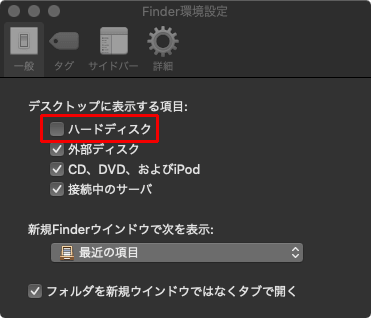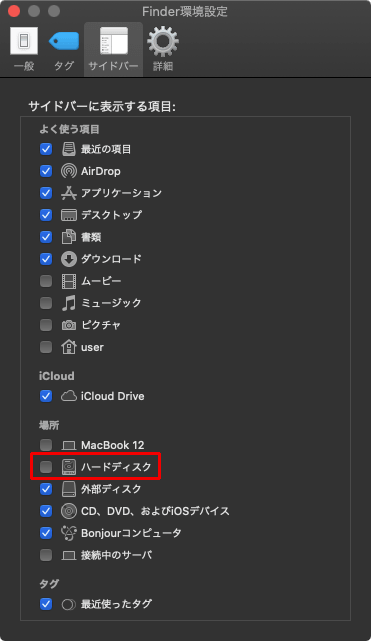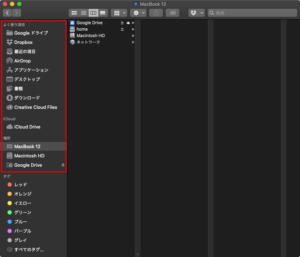0
Macの初期設定ではFinderにHDD(SSD)を表示する設定にはなっていません。
普通の人は見る必要ないよって事だと思いますが、保存データを探す時には設定を変更して表示する必要があります。
デスクトップにHDDを表示する方法
Finderの「環境設定」を開きます。
デスクトップの一番上のメニューをFinderにして(デスクトップ上で適当にクリックするとFinderになるはず)Finderをクリックすると「環境設定」という項目があります
「一般」という項目のデスクトップに表示する項目に赤線で囲った「ハードディスク」という項目があるので、チェックを入れるとデスクトップにHDDアイコンが表示されます。
Finderのサイドバーに表示する方法
上記と同じくFinderの環境設定で、「サイドバー」という項目を開きます。
「場所」という項目に赤線で囲った「ハードディスク」があるので、ここにチェックを入れます。
また、ここの設定ではFinderのサイドバーに表示させる項目を変更出来るので、表示させたいものにチェックを入れておきましょう。
↑この赤枠で囲った部分
Windowsのエクスプローラーであれば初期設定で表示されているものがMacでは表示されていなかったりするので、Macを初めて使ったWindowsユーザーはこういう細かい部分で戸惑う部分が多いかもしれないですね。
0